'>

Er din dataskjermen opp ned plutselig, og du vet ikke hva du har forårsaket det?
Ikke bekymre deg. Dette er et vanlig Windows-skjermproblem, og mange har løst dataskjermproblemet med hodet ned med løsningene i dette innlegget. Så les videre og få Windows-skjermen tilbake på sporet.
Hva gjør jeg hvis datamaskinen min er skjerm opp ned?
Her er løsningene du kan prøve. Du trenger ikke å prøve dem alle. Bare prøv hver for seg til alt fungerer igjen.
Merk: Det ville være så ubehagelig å søke på Google og følge instruksjonene hvis skjermen på datamaskinen / den bærbare datamaskinen blir opp ned, slik at du kan søke på Google og lese instruksjonene på en annen datamaskin eller mobiltelefon for å fortsette.
Fix 1: Prøv hurtigtastkombinasjoner
Noen ganger kan du ved et uhell trykke på hurtigtastkombinasjonene for å snu på dataskjerm opp ned, slik at du kan prøve å trykke hurtigtastkombinasjonene for å rotere skjermen slik at den blir plassert normalt. Slik gjør du det:
1) Trykk på hurtigtastkombinasjonene på tastaturet: Ctrl + Alt + Opp Pil , Ctrl + Alt + Ned Pil , Ctrl + Alt + Venstre Pil , eller Ctrl + Alt + Ikke sant Pil .
2) Etter å ha trykket på hurtigtaster, se om skrivebordet skjermen roterer.
Hvis ja, fortsett å trykke på hurtigtastkombinasjonene til den blir til riktig skjermretning du vil ha.
Hvis ikke, er det mulig at hurtigtastene på datamaskinen din er deaktivert. Følg instruksjonene nedenfor for å aktivere hurtigtaster:
1) Høyreklikk det tomme området på skrivebordet, og klikk Grafikk Alternativer eller noe lignende.
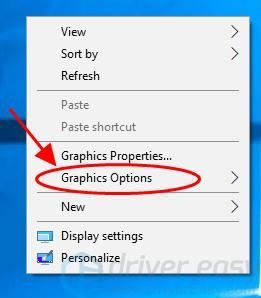
2) Gå til Hurtigtaster og sørg for at det er det aktivert .

3) Prøv deretter hurtigtastkombinasjonene igjen for å rotere skjermen på datamaskinen / laptopen.
Dette skal hjelpe deg med å fikse opp ned-skjermen. Hvis ikke, ikke bekymre deg. Vi har andre løsninger.
Fix 2: Konfigurer skjerminnstillinger
Feil skjerminnstillinger på datamaskinen din kan føre til opp ned på skjermen , så du bør sjekke og konfigurere skjerminnstillingene for å fikse det.
Hvis du bruker Windows 7 og Windows 8
1) Høyreklikk på et tomt område på skrivebordet ditt, og velg Skjerminnstillinger .
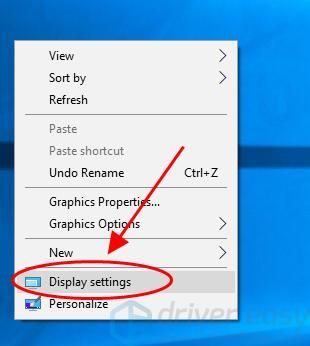
2) I Vise rute, fra Orientering rullegardinmeny, endre retningen til: Landskap, Portrett , Landskap (snudd) , eller Portrett (snudd) for Windows-skjermen, til den roterer til riktig retning.
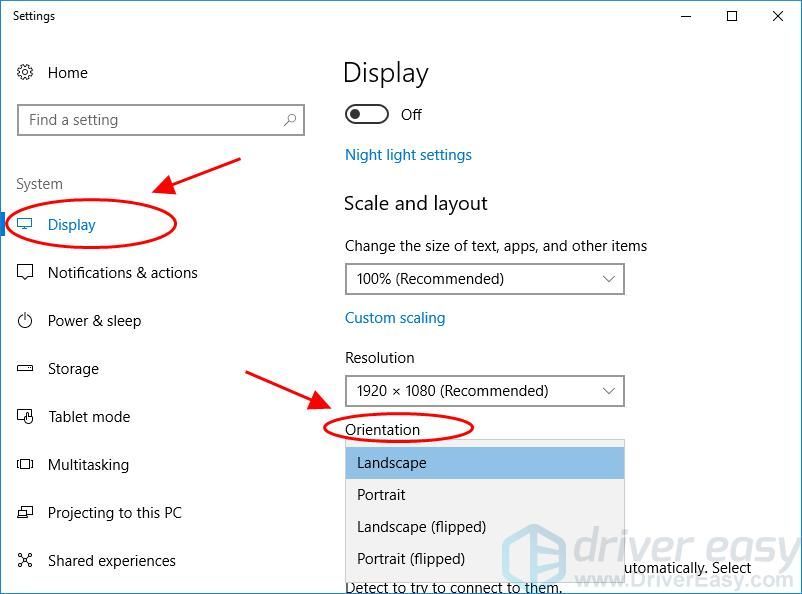
Du må kanskje prøve forskjellige retninger til du er fornøyd. Hvis du er fornøyd med den aktuelle retningen du valgte, klikker du på Behold endringene å redde; hvis ikke, klikk Tilbake eller bare vent i 15 sekunder.

Hvis du bruker Windows 7 og Windows 8
1) Klikk på Start -knappen nederst i venstre hjørne, og velg Kontrollpanel .
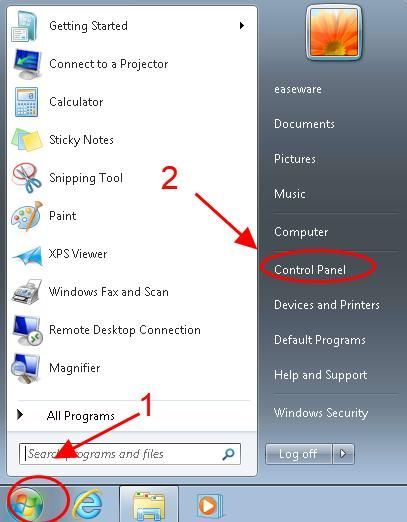
2) Velg Vis etter kategori , og klikk Juster skjermoppløsningen .
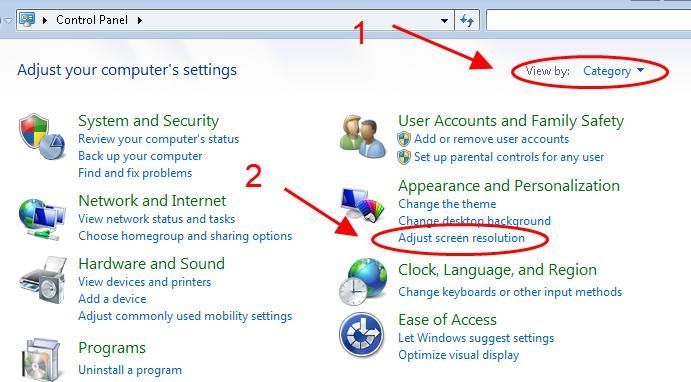
3) Klikk på rullegardinmenyen ved siden av Orientering og velg Portrett , Landskap (snudd) , Portrett (snudd) , og klikk OK .
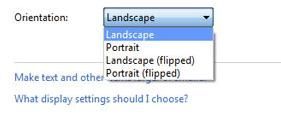
Du må prøve hver for å snu dataskjermen til riktig retning.
Hvis du er fornøyd med den aktuelle retningen du valgte, klikker du på Behold endringene å redde; hvis ikke, klikk Tilbake eller bare vent i 15 sekunder.
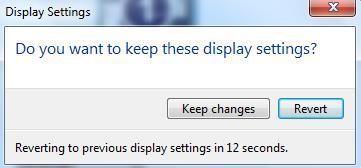
Fremdeles ikke hell? Ikke vær opprørt. Det er en ting til å prøve ...
Fix 3: Oppdater tilgjengelige drivere
De manglende eller oppdaterte driverne på Windows-datamaskinen din kan føre til at skjermen opp ned-problemet, så du bør oppdatere driverne til den nyeste versjonen for å løse problemet.
Det er to alternativer for å oppdatere drivere:
Alternativ 1 - manuelt: Du kan oppdatere grafikkortdriveren manuelt fra produsenten og installere den på datamaskinen. Dette krever tid og datakunnskaper.
Alternativ 2 - automatisk: Hvis du ikke har tid eller tålmodighet, kan du gjøre det automatisk med Driver lett .
Driver Easy vil automatisk gjenkjenne systemet ditt og finne de riktige driverne for det. Du trenger ikke å vite nøyaktig hvilket system datamaskinen din kjører, du trenger ikke å bli plaget av feil driver du vil laste ned, og du trenger ikke å bekymre deg for å gjøre en feil når du installerer.
Du kan oppdatere driverne automatisk med enten GRATIS eller Til versjon av Driver Easy. Men med Pro-versjonen tar det bare to klikk (og du får full støtte og en 30-dagers pengene tilbake-garanti).
1) nedlasting og installer Driver Easy.
2) Kjør Driver Easy og klikk på Skann nå knapp. Driver Easy vil da skanne datamaskinen og oppdage eventuelle drivere.
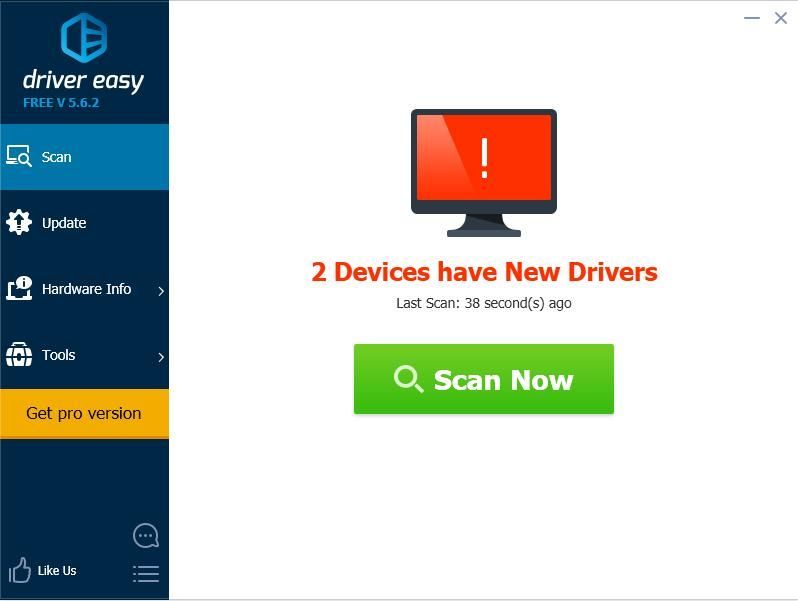
3) Klikk på Oppdater knappen ved siden av den flaggede enheten for automatisk å laste ned riktig versjon av driveren (du kan gjøre dette med GRATIS versjon). Installer deretter driveren på datamaskinen.
Eller klikk Oppdater alt for å automatisk laste ned og installere riktig versjon av alle driverne som mangler eller er utdaterte på systemet ditt (dette krever Pro-versjon - du blir bedt om å oppgradere når du klikker Oppdater alt ).
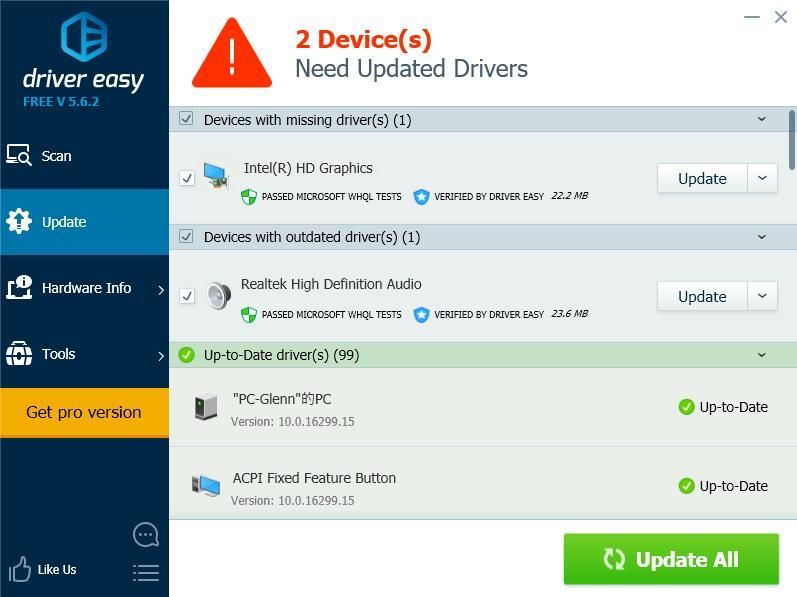
4) Etter oppdatering, start datamaskinen på nytt for å tre i kraft. Sjekk deretter om skrivebordet fungerer ordentlig nå.
Pro-versjonen av Driver Easy leveres med full teknisk support.Hvis du trenger hjelp, kan du kontakte Driver Easy’s supportteam på support@drivereasy.com .
Det er det. Håper dette innlegget hjelper til med å løse din dataskjermen opp ned utgave.
![[8 velprøvde løsninger] Origin Download Slow – 2022](https://letmeknow.ch/img/other/31/origin-download-langsam-2022.jpg)

![[LØST] MIR4 krasjer på PC](https://letmeknow.ch/img/knowledge/10/mir4-crashing-pc.png)



